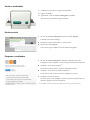cobas u 70
1 microscopy analyzer
Guia de Consulta Rápida


Iniciar o analisador
Iniciar sessão
Preparar o analisador
1
Certifique-se que todas as tampas estão fechadas.
2
Ligue o analisador.
3
Aguarde até a área de trabalho Visão geral ser exibida.
Este processo pode demorar alguns minutos.
1
Na área de trabalho Visão geral, seleccione o botão Log On.
É exibida uma caixa de diálogo.
2
Introduza o nome de utilizador e a palavra-passe.
3
Seleccione o botão Log On.
O seu nome é agora exibido na área de informação global.
1
Na área de trabalho Visão geral, verifique o indicador de tarefas.
Verifique os itens vermelhos e cor-de-laranja eventualmente existentes.
2
Verifique o reservatório de água.
(1)
Se não estiver cheio, inicie o assistente adequado e encha-o.
3
Verifique o reservatório de resíduos líquidos.
(1)
Se não estiver vazio, inicie o assistente adequado e esvazie-o.
4
Verifique a cassete de cuvetes.
Se estiver quase vazia, certifique-se que tem uma nova disponível para
quando a antiga tiver de ser substituída.
(1) Se trabalhar com um fornecimento de água externo, este passo não é necessário.

Definir pedidos
Colocar amostras e racks
Iniciar o teste
Os pedidos são definidos automaticamente quando a rack e os tubos passam no
leitor de código de barras.
o Certifique-se que os códigos de barras das amostras estão direccionados para
o lado longo da rack onde o código de barras da rack está afixado.
o Certifique-se que os códigos de barras da rack estão direccionados para fora
e na direcção da parte posterior do analisador quando colocados no buffer de
entrada.
O analisador detecta a presença do suporte de racks ou das racks individuais nas
plataformas para rack única ou rack prioritária e move uma para o
transportador de racks.
(Caso não trabalhe com uma unidade de conexão de entrada, não precisa de
carregar as racks manualmente, isso é feito automaticamente.)
O teste inicia-se automaticamente.

Monitorizar o analisador
Validar resultados
1
Na área de trabalho Visão geral, verifique o indicador de tarefas e a lista de
tarefas.
T todos os itens vermelhos ou cor-de-laranja na lista de tarefas.
2
Seleccione um botão de tarefa.
Se a lista de mensagens for exibida, seleccione uma mensagem, verifique os
detalhes e siga as instruções no ecrã.
Se for exibido outro painel, por exemplo o painel de abastecimentos, realize
a tarefa adequada, estando normalmente disponível um assistente.
Vermelho Assuntos que requerem intervenção imediata do operador.
Cor-de-laranjaAssuntos que requerem intervenção atempada do operador,
caso contrário a operação pode parar.
Cinzento Mensagens que informam sobre o estado das tarefas em
curso. Se for necessária a intervenção do operador, realize-a.
Cinzento claroNão existem assuntos de gravidade associada.
O número no botão informa sobre quantas tarefas desta
gravidade existem.
1
Seleccione Rotina > Gerir resultados de teste, se necessário.
2
Seleccione um resultado na lista e verifique os alarmes de dados e o gráfico
de intervalos.
Verde: negativo
Amarelo: positivo (patológico baixo)
Vermelho: positivo (patológico)
Se trabalha com dados demográficos de pacientes, pode associar um paciente
a cada resultado. Seleccione o botão Nenhum paciente atribuído.
3
Seleccione o botão Validar ou Reexecutar, conforme a necessidade.
Pode configurar o analisador para aceitar automaticamente todos os resultados
ou para excluir resultados de validação automática se apresentarem
determinados alarmes de resultados associados. Também pode optar por validar
todos os resultados manualmente.
(A validação automática nunca é aplicada se não for possível ler o código de
barras da amostra, se já existir um pedido para este resultado, se tiver sido
gerado um alarme U ou F para este resultado, menos de cinco imagens tiverem
obtido um resultado válido ou se um factor de diluição tiver sido definido pelo
utilizador.)

Imprimir e exportar resultados
Esvaziar o buffer de saída
Para imprimir todos ou apenas resultados seleccionados, seleccione Rotina >
Gerir resultados de teste.
1
Na lista de resultados, seleccione a caixa de verificação de todos os resultados
que deseja imprimir ou guardar num ficheiro PDF.
2
Seleccione o botão Relatório.
3
Seleccione se deseja imprimir os resultados ou guardá-los num ficheiro.
4
Seleccione o botão Sim.
Para imprimir os resultados dos pacientes seleccionados, seleccione Rotina >
Gerir pacientes.
1
Na lista de pacientes, seleccione a caixa de verificação de todos os pacientes
cujos resultados deseja imprimir ou guardar num ficheiro PDF.
2
Seleccione o botão Relatório.
3
Seleccione se deseja imprimir os resultados ou guardá-los num ficheiro.
4
Seleccione se deseja imprimir os resultados ou guardá-los num ficheiro.
5
Seleccione o botão Sim.
Remova o suporte de racks e substitua-o por um vazio.

Realizar a manutenção de fim de turno e encerrar o analisador
Se o turno seguinte não for imediatamente a seguir, realize as seguintes tarefas:
1
Arquivar os resultados de acordo com os procedimentos do laboratório, se
necessário.
2
Esvaziar os reservatórios de resíduos líquidos e sólidos.
(1)
3
Realizar a acção de lavagem diária e desligar o sistema.
4
Limpar os buffers de entrada e saída.
5
Limpar os transportadores de racks.
6
Limpar o detector de agulhas dobradas.
7
Limpar o suporte para pipetagem, a área de pipetagem, assim como o interior
da câmara da centrifuga.
8
Limpar a área do suporte do microscópio.
9
Remover derramamentos e sujidades da carcaça do analisador.
(1) Se trabalhar com um fornecimento de água externo, não será necessário esvaziar o reservatório
de resíduos líquidos porque estes resíduos são conduzidos directamente para o sistema de
resíduos laboratoriais.

c
COBAS, COBAS U and LIFE NEEDS ANSWERS
are trademarks of Roche.
Manufactured in Hungary
for Roche Diagnostics GmbH
©2015 Roche Diagnostics. All rights reserved.
Roche Diagnostics GmbH
Sandhofer Strasse 116
68305 Mannheim
Germany
www.cobas.com
0 6999620046 (02) 2015-07 PT
-
 1
1
-
 2
2
-
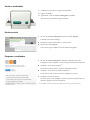 3
3
-
 4
4
-
 5
5
-
 6
6
-
 7
7
-
 8
8
Artigos relacionados
-
Roche cobas u 601 Short Guide
-
Roche cobas u 701 Manual do usuário
-
Roche cobas u 601 Manual do usuário
-
Roche cobas u 601 Manual do usuário
-
Roche cobas u 601 Short Guide
-
Roche cobas c 111 Guia de usuario
-
Roche cobas c 111 Manual do usuário
-
Roche cobas c 111 Manual do usuário
-
Roche cobas u 701 Manual do usuário